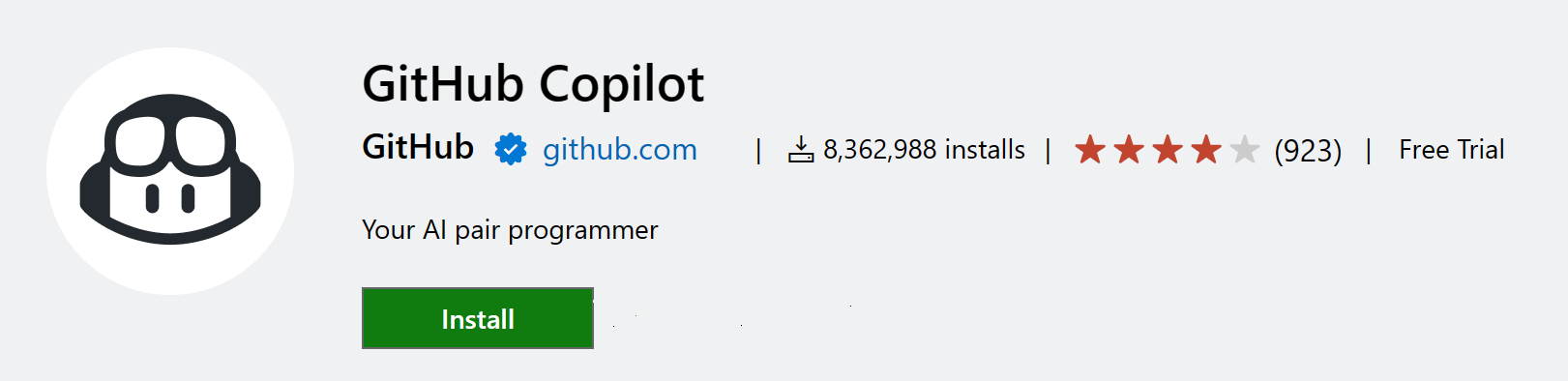프로그래밍 언어
수백 개의 프로그래밍 언어 지원
Visual Studio Code에서는 거의 모든 주요 프로그래밍 언어를 지원합니다. JavaScript, TypeScript, CSS 및 HTML과 같은 여러 언어가 기본으로 제공되지만, 더 풍부한 언어 확장 프로그램은 VS Code Marketplace에서 찾을 수 있습니다.
가장 인기 있는 언어 확장 프로그램 8가지는 다음과 같습니다:
원하는 프로그래밍 언어에 대한 스니펫, 코드 완성/IntelliSense 제공자, 린터, 디버거 등을 찾으려면 Marketplace로 이동하거나 통합된 Extensions 화면을 사용하여 검색하세요.
VS Code의 표시 언어를 변경하려면 (예: 중국어로) UI 언어 주제를 참조하세요.
언어별 문서
VS Code에서 지원하는 프로그래밍 언어에 대해 알아보세요. 여기에는 다음이 포함됩니다:
- C++
- C#
- CSS
- Dart
- Dockerfile
- F#
- Go
- HTML
- Java
- JavaScript
- JSON
- Julia
- Less
- Markdown
- PHP
- PowerShell
- Python
- R
- Ruby
- Rust
- SCSS
- T-SQL
- TypeScript
링크된 항목을 클릭하면 각 프로그래밍 언어에서 VS Code를 활용하는 방법을 한눈에 볼 수 있습니다. 또한, 대부분의 언어 확장 프로그램은 README에 핵심 기능을 요약해 제공합니다.
VS Code의 언어 기능
지원의 풍부함은 다양한 언어와 그 확장 프로그램에 따라 다릅니다:
- 구문 강조 및 괄호 일치
- 스마트 완성 (IntelliSense, GitHub Copilot와 함께하는 인공지능)
- 린팅 및 수정
- 코드 탐색 (정의로 이동, 모든 참조 찾기)
- 디버깅
- 리팩토링
AI로 완성도 향상시키기
VS Code에서는 인공지능(AI)을 활용하여 코드 작성 경험을 더욱 향상할 수 있습니다. AI는 코드 한 줄 또는 전체 함수에 대한 제안, 빠른 문서 작성, 테스트 코드 생성 등 다양한 코드 작업을 지원합니다. GitHub Copilot은 코드를 더 빠르고 스마트하게 작성할 수 있도록 도와주는 AI 기반 코드 완성 도구입니다. VS Code에서 GitHub Copilot 확장 프로그램을 사용하여 코드를 생성하거나 생성된 코드에서 배우는 데 활용할 수 있습니다.
Copilot을 시작하는 방법에 대한 자세한 내용은 Copilot 문서를 참조하세요.
선택한 파일의 언어 변경
VS Code에서는 파일의 파일 이름 확장 프로그램자에 따라 기본적으로 언어 지원을 설정합니다. 그러나 때때로 언어 모드를 변경하고 싶을 수 있습니다. 이를 위해 상태 표시줄 오른쪽에 있는 언어 표시기를 클릭하세요. 그러면 현재 파일에 대한 다른 언어를 선택할 수 있는 Select Language Mode 드롭다운이 표시됩니다.
Change Language Mode 명령(kb(workbench.action.editor.changeLanguageMode))을 실행하여 동일한 드롭다운을 얻을 수 있습니다.
언어 식별자
VS Code는 특정 언어 식별자와 언어 모드를 연결하여 현재 언어 모드에 따라 다양한 VS Code 기능을 활성화할 수 있도록 합니다.
항상 그런 건 아니지만, 언어 식별자는, 소문자로 된 프로그래밍 언어 이름입니다. 정확한 식별자 일치를 위해 대소문자가 중요합니다 ('Markdown' != 'markdown'). 알 수 없는 언어 파일은 언어 식별자 plaintext를 가집니다.
현재 설치된 언어와 그 식별자의 목록은 Change Language Mode (kb(workbench.action.editor.changeLanguageMode)) 드롭다운에서 확인할 수 있습니다.
알려진 식별자의 목록은 언어 식별자 참조에서 확인할 수 있습니다.
언어에 파일 확장자 추가
기존 언어에 새로운 파일 확장자를 추가하려면 setting(files.associations) 설정을 사용할 수 있습니다.
예를 들어, 아래 설정은 .myphp 파일 확장 프로그램자를 php 언어 식별자에 추가합니다:
"files.associations": {
"*.myphp": "php"
}
IntelliSense (kb(editor.action.triggerSuggest))는 사용 가능한 언어 식별자를 보여줍니다.
다음 단계
이제 VS Code가 당신이 관심 있는 언어를 지원한다는 것을 알게 되었습니다. 계속 읽어보세요.
자주 묻는 질문
내가 직접 언어 서비스를 기여할 수 있나요?
네, 가능합니다! VS Code 확장 프로그램 API 문서에서 예제 언어 서버를 확인하세요.
전체 언어 서비스를 만들고 싶지 않은데, 기존 TextMate 번들을 재사용할 수 있나요?
네, TextMate 색상 변환기를 통해 좋아하는 언어에 대한 지원을 추가할 수 있습니다. Extension API 섹션의 구문 강조 가이드를 참조하여 TextMate .tmLanguage 구문 파일을 VS Code에 통합하는 방법을 알아보세요.
추가 파일 확장 프로그램자를 언어에 매핑할 수 있나요?
네, setting(files.associations) 설정을 사용하여 파일 확장 프로그램자를 기존 언어에 전역적으로 또는 작업 공간별로 매핑할 수 있습니다.
다음은 PHP 언어에 더 많은 파일 확장 프로그램자를 연결하는 예입니다:
"files.associations": {
"*.php4": "php",
"*.php5": "php"
}
필요한 경우 언어에 전체 파일 경로를 구성할 수도 있습니다. 다음 예는 somefolder 폴더의 모든 파일을 PHP에 연결합니다:
"files.associations": {
"**/somefolder/*.*": "php"
}
패턴은 글로브 패턴으로, 파일에 /가 포함된 경우 전체 경로에서 일치하고, 그렇지 않으면 파일 이름에서 일치합니다.
새 파일의 기본 언어를 어떻게 설정하나요?
setting(files.defaultLanguage) 설정을 사용하여 모든 새 파일을 기본 언어에 매핑할 수 있습니다. 새 빈 파일이 열릴 때마다 편집기는 해당 언어 모드로 구성됩니다.
다음 예는 새 파일을 HTML 언어에 연결합니다:
// 새 파일에 할당되는 기본 언어 모드입니다.
"files.defaultLanguage": "html"